КАКИЕ БЫВАЮТ ВИДЕО РАЗРЕШЕНИЯ ?
1. Что такое камера видеонаблюдения высокого разрешения?
Все форматы изображения с разрешением от 1280×720, считаются форматом высокой четкости (HD). В современном мире видеонаблюдения существуют два направления: аналоговое и цифровое. Соответственно, существуют аналоговые и сетевые (IP) HD-камеры. Разрешение 960H (NTSC: 960×480) не относится к категории HD. Текущие форматы разрешения HD включают в себя: 1.0 мегапиксель (720p), 1,3 мегапикселя (960p), 2 мегапикселя (1080p), 3 мегапикселя, 5 мегапикселей, 8 мегапикселей (4K UHD), 12 мегапикселей, 33 мегапикселя (8K UHD).
Как правило, сетевые HD камеры обеспечивают несколько лучшее качество изображения, чем аналоговые HD камеры того же разрешения (например, 720p).
Недавно назад один из наших клиентов сообщил, что установил систему видеонаблюдения на AHD камерах 720p (производитель заявил 1000ТВЛ) и остался недоволен: качество изображения этих 720p AHD камер оказалось даже хуже, чем у старых камер 960H. Почему это произошло, мы расскажем в четвёртой части статьи.
2. Преимущества высокой чёткости
Камера высокого разрешения может охватывать гораздо более широкую область, чем обычная камера. Возьмём для примера 12-мегапиксельная панорамную камеру с объективом типа »рыбий глаз» с углом обзора 360 градусов. Благодаря встроенному 12-мегапиксельному сенсору изображения и ePTZ (виртуальное панорамирование/наклон/масштабирование), а также возможности разделения изображения, она может заменить сразу несколько обычных камер видеонаблюдения, что значительно снизит затраты на установку и плату за последующее техобслуживание.
3. Различные форматы разрешения HD
IP камеры высокого разрешения занимают главное место в системах видеонаблюдения. Они могут обеспечить более качественное видео с большей детализацией изображения и широким охватом, чем камеры стандартного разрешения. Вы можете подобрать нужный формат сетевых (IP) камер в соответствии с вашими требованиями. Например, для приложений распознавания лиц или автомобильных номеров выбирайте мегапиксельные сетевые камеры с разрешением 1080p и более. Чтобы узнать разрешение того или иного HD формата, обратитесь к следующей таблице:
| Формат | Разрешение (в пикселях) | Соотношение сторон | Развёртка |
| 1MP/720P | 1280×720 | 16:9 | Прогрессивная |
| SXGA/960P | 1280×960 | 4:3 | Прогрессивная |
| 1.3MP | 1280×1024 | 5:4 | Прогрессивная |
| 2MP/1080P | 1920×1080 | 16:9 | Прогрессивная |
| 2.3MP | 1920×1200 | 16:10 | Прогрессивная |
| 3MP | 2048×1536 | 4:3 | Прогрессивная |
| 4MP | 2592×1520 | 16:9 | Прогрессивная |
| 5MP | 2560×1960 | 4:3 | Прогрессивная |
| 6MP | 3072×2048 | 3:2 | Прогрессивная |
| 4K Ultra HD | 3840×2160 | 16:9 | Прогрессивная |
| 8K Ultra HD | 7680×4320 | 16:9 | Прогрессивная |
4 Выбор HD камеры видеонаблюдения
Что ещё помимо разрешения изображения следует учитывать при выборе сетевых HD камер? Здесь мы поделимся информацией о том, как правильно выбрать HD камеры с точки зрения установщика.
Низкая освещённость (Low illumination)
Как известно, камера видеонаблюдения работает не так, как бытовой фотоаппарат — камера видеонаблюдения не может использовать вспышку при захвате изображения/видео. Если камера имеет слабые характеристики при низкой освещённости, её применение ограничено. При работе в условиях низкой освещённости такая камера »слепнет», несмотря на её очень высокое разрешение.
Высокое разрешение — палка о двух концах: производитель сенсоров не имеет возможности бесконечно увеличивать площадь кристалла, поэтому повышение разрешения связано с уменьшением размера самого пикселя при тех же размерах кристалла сенсора (обычно 1/3»), поэтому на каждый пиксель приходится меньшее количество света, что приводит к уменьшению чувствительности при возрастании разрешения (мегапикселей).
В настоящее время оптимальным значением для большинства областей видеонаблюдения является разрешение 2Мп (1080p/FullHD), именно под это разрешение существует большинство сенсоров из серии Low Illumination.
Задержка видео (Time lag)
Все сетевые (IP) камеры видеонаблюдения имеют некоторую задержку в сравнении с реальным временем, и стоимость или качество камеры не является определяющей величины этой задержки. Например, для того же изображения с разрешением 720p время задержки видео для некоторых камер составляет 0,1 с, а для некоторых других сетевых камер это время может составлять 0,4с, и даже больше 0,7с. Почему время задержки видео отличается? В отличие от аналоговой камеры, сетевая камера сжимает видео (этот процесс называется кодированием), а на пользовательских устройствах происходит декодирование видео для отображения, что приводит к задержке видео. Обычно, чем меньше время задержки, тем лучше возможности процессора обработки изображения. Это означает, что нужно выбрать сетевую камеру с наименьшей задержкой видео.
Тепловыделение
Когда камера видеонаблюдения работает, она выделяет тепло, особенно когда ночью включается инфракрасная подсветка. Это правило справедливо для любой камеры видеонаблюдения. Чрезмерное тепловыделение увеличивает вероятность перегрева и, как следствие, повреждения камеры. При выборе мегапиксельных камер обращайте внимание на:
Выбирайте камеру с меньшим энергопотреблением. Низкое энергопотребление означает, что камера экономит электроэнергию, выделяет меньше тепла. Обратная сторона: в зимнее время камера с малым тепловыделением может замёрзнуть (обычно это касается ИК фильтра), а также малое потребление означает, что установлена слабая ИК подсветка, это тоже следует учитывать.
Задумайтесь об использовании камеры с улучшенными характеристиками при низкой освещенности (без инфракрасного освещения или другого искусственного освещения). Такая камера в условиях слабой освещенности может снимать изображения даже в темноте (> 0,009 — 0,001 люкс).
Выбирайте камеру в корпусе с хорошим рассеиванием тепла. Металлический корпус предпочтительнее пластикового. Для обеспечения надёжной работы, сетевые камеры элитной серии используют ребристый радиатор на корпусе для максимального рассеивания тепла, что значительно помогает камере в обеспечении надежной работы.
Цена
»Высокая цена = это высокое качество» — в большинстве случаев это правило верно. Основываясь на отчетах исследований можно сказать: потребитель часто полагает, что более высокая цена продукта указывает на более высокий уровень качества. Но цена — не единственный показатель хорошего качества, особенно при покупке продукции »Сделано в Китае». Я работаю в сфере видеонаблюдения более пяти лет и могу утверждать, что конечные пользователи, интеграторы и установщики могут получить высококачественные продукты от китайских поставщиков/производителей по очень конкурентоспособной цене. Высококачественные камеры могут иметь уникальный дизайн корпуса, предлагать особые функции, отсутствующие в других продуктах.
Техническая поддержка
В заключение хочу сказать, что сетевые камеры также должны иметь хорошую техническую поддержку. Несмотря на то, что IP камеры становятся все более простыми в настройке и эксплуатации, конечные пользователи могут столкнуться с техническими проблемами, которые потребуют сторонней помощи. Столкнувшись с такой проблемой, вы получите у нас техническую поддержку в течение 1-2 дней, это вполне приемлемо. Именно из-за этого лично я не советую покупать камеры видеонаблюдения на Aliexpress, так как в будущем вы вряд ли получите техническую поддержку от продавцов оперативную поддержку.
Мегапиксели против ТВ-линий
| Тип устройства | ТВЛ/Мегапиксели | Итоговое разрешение NTSC | Итоговое разрешение PAL | Мегапиксели NTSC | Мегапиксели PAL |
| Аналоговые матрицы SONY CCD | 480TVL | 510H*492V | 500H*582V | ≈0.25 мегапикселей | ≈0.29 мегапикселей |
| 600TVL | 768*494 | 752*582 | ≈0.38 мегапикселей | ≈0.43 мегапикселей | |
| 700TVL | 976*494 | 976*582 | ≈0.48 мегапикселей | ≈0.56 мегапикселей | |
| Аналоговые матрицы SONY CMOS | 1000TVL | 1280*720 | ≈0.92 мегапикселей | ||
| IP камеры и IP регистраторы | 720P | 1280*720 | ≈0.92 мегапикселей | ||
| 960P | 1280*960 | ≈1.23 мегапикселей | |||
| 1080P | 1920*1080 | ≈2.07 мегапикселей | |||
| 3MP | 2048×1536 | ≈3.14 мегапикселей | |||
| 5MP | 2592×1920 | ≈4.97 мегапикселей | |||
| Аналоговые регистраторы | QCIF | 176*144 | ≈0.026 мегапикселей | ||
| CIF | 352*288 | ≈0.1 мегапикселей | |||
| HD1 | 576*288 | ≈0.16 мегапикселей | |||
| D1(FCIF) | 704*576 | ≈0.4 мегапикселей | |||
| 960H | 928*576 | ≈0.53 мегапикселей | |||
| QVGA | 320×240 | 4:3 | 76,8 кпикс |
| SIF (MPEG1 SIF) | 352×240 | 22:15 | 84,48 кпикс |
| CIF (MPEG1 VideoCD) | 352×288 | 11:9 | 101,37 кпикс |
| WQVGA | 400×240 | 5:3 | 96 кпикс |
| [MPEG2 SV-CD] | 480×576 | 5:6 | 276,48 кпикс |
| HVGA | 640×240 | 8:3 | 153,6 кпикс |
| HVGA | 320×480 | 2:3 | 153,6 кпикс |
| nHD | 640×360 | 16:9 | 230,4 кпикс |
| VGA | 640×480 | 4:3 | 307,2 кпикс |
| WVGA | 800×480 | 5:3 | 384 кпикс |
| SVGA | 800×600 | 4:3 | 480 кпикс |
| FWVGA | 848×480 | 16:9 | 409,92 кпикс |
| qHD | 960×540 | 16:9 | 518,4 кпикс |
| WSVGA | 1024×600 | 128:75 | 614,4 кпикс |
| XGA | 1024×768 | 4:3 | 786,432 кпикс |
| XGA+ | 1152×864 | 4:3 | 995,3 кпикс |
| WXVGA | 1200×600 | 2:1 | 720 кпикс |
| HD 720p | 1280×720 | 16:9 | 921,6 кпикс |
| WXGA | 1280×768 | 5:3 | 983,04 кпикс |
| SXGA | 1280×1024 | 5:4 | 1,31 Мпикс |
| WXGA+ | 1440×900 | 8:5 | 1,296 Мпикс |
| SXGA+ | 1400×1050 | 4:3 | 1,47 Мпикс |
| XJXGA | 1536×960 | 8:5 | 1,475 Мпикс |
| WSXGA (?) | 1536×1024 | 3:2 | 1,57 Мпикс |
| WXGA++ | 1600×900 | 16:9 | 1,44 Мпикс |
| WSXGA | 1600×1024 | 25:16 | 1,64 Мпикс |
| UXGA | 1600×1200 | 4:3 | 1,92 Мпикс |
| WSXGA+ | 1680×1050 | 8:5 | 1,76 Мпикс |
| Full HD 1080p | 1920×1080 | 16:9 | 2,07 Мпикс |
| WUXGA | 1920×1200 | 8:5 | 2,3 Мпикс |
| 2K | 2048×1080 | 256:135 | 2,2 Мпикс |
| QWXGA | 2048×1152 | 16:9 | 2,36 Мпикс |
| QXGA | 2048×1536 | 4:3 | 3,15 Мпикс |
| WQXGA / Quad HD 1440p | 2560×1440 | 16:9 | 3,68 Мпикс |
| WQXGA | 2560×1600 | 8:5 | 4,09 Мпикс |
| QSXGA | 2560×2048 | 5:4 | 5,24 Мпикс |
| 3K | 3072×1620 | 256:135 | 4,97 Мпикс |
| WQXGA | 3200×1800 | 16:9 | 5,76 Мпикс |
| WQSXGA | 3200×2048 | 25:16 | 6,55 Мпикс |
| QUXGA | 3200×2400 | 4:3 | 7,68 Мпикс |
| QHD | 3440×1440 | 43:18 | 4.95 Мпикс |
| WQUXGA | 3840×2400 | 8:5 | 9,2 Мпикс |
| 4K UHD (Ultra HD) 2160p | 3840×2160 | 16:9 | 8,3 Мпикс |
| 4K UHD | 4096×2160 | 256:135 | 8,8 Мпикс |
| 4128×2322 | 16:9 | 9,6 Мпикс | |
| 4128×3096 | 4:3 | 12,78 Мпикс | |
| 5120×2160 | 21:9 | 11,05 Мпикс | |
| 5K UHD | 5120×2700 | 256:135 | 13,82 Мпикс |
| 5120×2880 | 16:9 | 14,74 Мпикс | |
| 5120×3840 | 4:3 | 19,66 Мпикс | |
| HSXGA | 5120×4096 | 5:4 | 20,97 Мпикс |
| 6K UHD | 6144×3240 | 256:135 | 19,90 Мпикс |
| WHSXGA | 6400×4096 | 25:16 | 26,2 Мпикс |
| HUXGA | 6400×4800 | 4:3 | 30,72 Мпикс |
| 7K UHD | 7168×3780 | 256:135 | 27,09 Мпикс |
| 8K UHD (Ultra HD) 4320p / Super Hi-Vision | 7680×4320 | 16:9 | 33,17 Мпикс |
| WHUXGA | 7680×4800 | 8:5 | 36,86 Мпикс |
| 8K UHD | 8192×4320 | 256:135 | 35,2 Мпикс |
Таблица объема (Гб) часа записи камер видеонаблюдения для кодека H.264 при разрешении D1, 1Mp (1280*720), 2Mp (1920*1080), 3Mp(2048*1536), 5M(2560×1920) при частоте кадров 8, 12, 25 к/с и различной интенсивности движения.
Для уменьшения объема хранимой видеоинформации в видеорегистраторах применяются различные алгоритмы ее компрессии.
Основным преимуществом алгоритма H.264 является межкадровое сжатие, при котором для каждого следующего кадра определяются его отличия от предыдущего, и только эти отличия после компрессии сохраняются в архиве. При работе алгоритма периодически в архиве сохраняются опорные кадры (I-кадры), представляющие собой сжатое полное изображение, а затем на протяжении 25-100 кадров сохраняются только изменения, называемые промежуточными кадрами (P- и B-кадрами). Такой способ компрессии позволяет получить высокое качество изображения при малом объеме, но требует большего объема вычислений, чем компрессия в стандарте MJPEG.
При использовании алгоритма MJPEG компрессии подвергается каждый кадр не зависимо от наличия в нем отличий от предыдущего. Поэтому единственным способом уменьшения объема сохраняемых данных является увеличение компрессии и тем самым снижение качества записи. Такой способ используется только в простых автономных видеорегистраторах, не требующих длительного хранения информации.
Еще одним преимуществом алгоритма h364 является его возможность работы в режиме постоянного потока (CBR — constant bit rate) при котором степень компрессии видеоинформации изменяется динамически и таким образом четко фиксируется объем создаваемого архива за одну секунду. Такая особенность алгоритма позволяет однозначно определить максимальный объем архива за час непрерывной работы системы, а также необходимый сетевой трафик при удаленном доступе.
в чем разница HD, Full HD, 2K, 4K, 6K и 8K
WVGA, FWVGA, QHD, HD, Full HD, Quad-HD, 2K, Ultra-HD, 4K… – так много терминов. Не каждый пользователь смартфона знает, что обозначают эти аббревиатуры. На самом деле, все они обозначает разрешение видео. Читайте подробное описание каждого.
Что такое разрешение видео
Разрешение – очень важная характеристика видеоролика. Она означает количество пикселей по горизонтали и вертикали. Естественно, чем оно больше, тем более подробная и четкая будет картинка на видео, снятом на телефоне. Производители телевизоров, смартфонов и других устройств с экранами часто ограничиваются указанием числа горизонтальных линий (например, 720p).
Но все-таки, подробное значение разрешения обычно пишется как 720×1280. Т.е. указывают еще и число вертикальных линий. Чтобы упростить людям жизнь, были придуманы еще буквенные аббревиатуры. Их проще запомнить и понять, что они значат. Давайте разбираться со всей этой путаницей.
Разрешение HD (720p, 1280×720)
HD – (high definition) переводится как высокое разрешение. В цифрах это 1280×720 пикселей. Еще часто обозначается, как 720p. Термин появился в начале 21-го века. И тогда это действительно было высокое разрешение. До сих пор многие телеканалы транслируются свою картинку в этом формате. Но разрешение уступило первенство более четким. На большом экране телевизора иногда может смотреться не очень.
Full HD (1080p, FHD)
Full HD (full high definition) является следующим шагом в увеличении разрешения видео. В Full HD роликах 1920×1080 пикселей. Такое разрешение обеспечивает картинку с разрешением 2,07 млн. пикселей при соотношении сторон экрана 16:9. Пока еще самый популярный телевизионный формат. Обеспечивает четкую картинку, которую можно смотреть на больших экранах современных телевизоров.
2K видео (2048p, QHD)
Тут произошла странная история. На самом деле, многие производители телевизоров, да и большие кинокомпании сразу перескочили на 4K. Поэтому люди, скорее всего, никогда не видели 2К- видео на своем телевизоре или смартфоне. Такое разрешение, однако, использовалось в кинематографии. Большинство цифровых кинопроекторов, используемых в кинотеатрах, имеют разрешение 2K. Число горизонтальных линий составляет 2048 пикселей.
Часто можно столкнуться с путаницей, когда термином 2K называют Full HD видео. Это не так. DCI, группа киностудий, которая разрабатывает стандарты для цифрового кино, называет 2K разрешение 2048×1080. Однако дисплеи с таким разрешением очень редки. И 2k мониторы, которые доступны на рынке, чаще всего имеют разрешение 2560×1440. Разрешение таких мониторов, если быть точным, называется QHD.
Разрешение 4K (4096p, Ultra HD)
Разрешение 4K или Ultra HD (UHD) – одно из самых популярных стандартов разрешения видео в последние годы. Согласно Digital Cinema Initiatives (DCI), разрешение 4K равно 4096×2160 пикселей. Однако телевизоры и мониторы часто имеют разрешение 3840×2160 пикселей. Как видите, это чуть меньше полноценного 4K. Поэтому официально данное разрешение называется Ultra HD (UHD). Но так как разница между 4K и UHD незначительна. Их часто путают. Или считают одним и тем же разрешением видео. В результате, часто производители мониторов указывают на них 4K/UHD.
Видео в разрешении 4K очень четкое и насыщенное деталями. Человеческий глаз уже, практически, не может отличить такое изображение от картинки в жизни. Казалось бы, вот мы достигли идеала! Но как бы не так. Маркетологи требуют еще больше пикселей. И поэтому в последнее время уже идет речь о 6K видео и даже 8K. Есть уже и несколько смартфонов, которые могут снимать такое видео. Правда, чтобы посмотреть его без потери качества надо прикупить в довесок телевизор за пару-тройку тысяч долларов.
Разрешение 6K
Это переходное разрешение, которое насчитывает примерно 6000 (6K) пикселей по горизонтали. Некоторые производители техники уже поторопились выпустить телевизоры с таким разрешением. Но, думается, их ждет судьба 2K. Скорее всего, индустрия видео сразу перейдет к 8K.
Разрешение 8K (4320p)
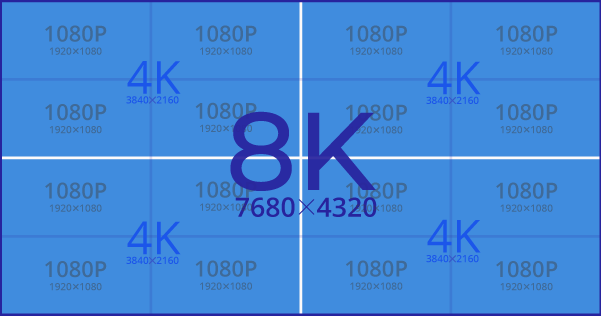
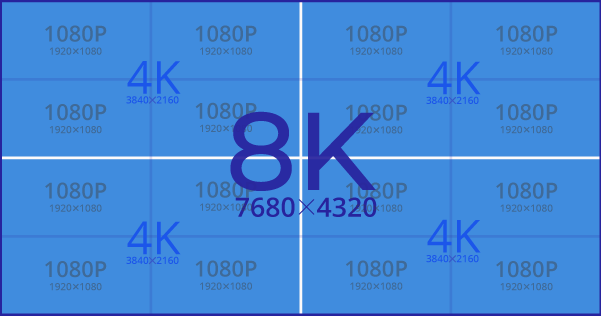
Разрешение 4320p = 7680×4320 обычно известно как 8K. Вы могли бы подумать, что разрешение 8K – это удвоение количества пикселей по сравнению с разрешением 4K. Но это не так. Так как мы здесь говорим о горизонтальных и вертикальных линиях в видео, то на самом деле, в 8K в 16 раз больше пикселей, чем в HD и в 4 раза больше пикселей, чем в 4K.
В видео 8K насчитывается 33 миллиона пикселей (точнее 33117600), вместо 3840×2160 (8294400 пикселей) в 4K. Для правильного понимания, предположим, что четыре телевизора 4K TV помещены в сетку 4 на 4. Это много пикселей. А значит и картинка будет чрезвычайно детальной!
И теперь немного о том, как над нами издеваются производители телефонов. Часто они выбирают промежуточные разрешения, которые очень сложно отнести к Full HD или 2K. Поэтому для таких разрешений видео часто используется обозначение Full HD+ и т.п.
Все разрешения видео, которые умеют снимать камеры смартфонов:
Соотношение сторон видео | Пропорции видео
Если вы часто скачиваете кино из Интернета или загружаете собственные клипы на YouTube и другие сайты, вы наверняка сталкивались с искажением картинки в видеофайлах.
Возможно, вы были разочарованы сплющенным и растянутым изображением в фильме, который долго искали. Или были неприятно удивлены черной рамкой, которая появляется вокруг изображения после загрузки клипа на сайт. Причина таких проблем кроется в неправильном соотношении сторон кадра, установленном при сохранении видеофайла. Стоит исправить эту ошибку – и видео будет радовать глаз правильными пропорциями и отсутствием ненужных элементов вроде черного обрамления картинки.
Яснее не стало? Прочтите нашу статью, и вы не только узнаете, что такое соотношение сторон видео, но и научитесь выявлять и исправлять проблемы, связанные с неправильным значением этого параметра.
Что такое пропорции видео?
Видеоряд любого фильма или клипа состоит из большого числа одинаковых по размеру кадров, размер каждого из которых характеризуется двумя величинами: шириной (длиной кадра по горизонтали) и высотой (длиной кадра по вертикали). Так вот, пропорция ширины и высоты кадра – и есть соотношение сторон видео. Эта величина обозначается двумя цифрами, разделенными двоеточием (2:1, 4:3 и т. д.).
Вариантов соотношения сторон существует немало, однако на сегодня наиболее распространены два: 4:3 и 16:9 (см. рисунок). Поскольку соотношение сторон 16:9 наиболее близко к тому, как человек видит окружающее пространство, именно этот формат сегодня наиболее популярен. Определенную популярность также набирает соотношение сторон 21:9 – для мониторов с ультрашироким экраном.
Как узнать соотношение сторон видеоклипа?
Когда мы говорим о соотношении сторон видеоклипа, обычно мы имеем в виду характеристику DAR (Display Aspect Ratio) – соотношение сторон, с которым запись отображается на экране. DAR зависит от двух величин:
Pixel Aspect Ratio (PAR) – соотношение сторон пикселя. Поскольку в современном цифровом видео, как правило, используются только квадратные пиксели, для большинства «компьютерных» видеофайлов эта величина всегда будет равна 1:1.
Storage Aspect Ratio (SAR) – отношение количества пикселей по горизонтали к количеству пикселей по вертикали (эти цифры указаны в разрешении видеофайла).
Умножив PAR на SAR, мы получаем DAR – фактическое соотношение сторон видеоклипа.
Разберем на примере. Допустим, нам нужно узнать соотношение сторон видеоклипа в формате AVI с разрешением 640 × 480. Чтобы вычислить SAR, нам нужно разделить ширину видеофайла (640) на высоту (480) до простой дроби. Получаем 4/3. Поскольку, как мы уже выяснили, PAR нашего видео равно единице, соотношение 4:3 и будет являться соотношением сторон видеоклипа.
К слову, значения DAR и SAR совпадают не всегда. Например, в стандартах VCD и DVD видеозаписи кодируются с использованием неквадратных пикселей, соотношение сторон которых не равно 1:1. Чтобы разобраться, давайте посчитаем DAR для DVD-видео с распространенным разрешением 720 × 576. В этом случае SAR будет равно 5:4, а PAR, согласно стандарту, – 16:15. Перемножив эти значения, получим все то же соотношение сторон 4:3.
Нет времени считать вручную? Если у вас установлен Movavi Конвертер Видео, вам повезло – эта умная программа сделает все за вас! Просто загрузите свое видео в конвертер, кликните по нему правой кнопкой мыши, выберите пункт Свойства файла, и вы увидите нужные цифры.
Какие бывают стандартные разрешения и какие соотношения сторон для них используются?
Наиболее часто используемые разрешения и соотношения сторон для них приведены в следующей таблице.
Какое соотношение сторон рекомендуется для YouTube?
Тут все просто: на сайте популярного видеохостинга соотношение сторон составляет 16:9, в противном случае к видео добавляются черные полосы.
Как выявить проблемы неправильного соотношения сторон?
При проигрывании видео, сохраненного с неверным соотношением сторон, вы увидите в кадре один из следующих дефектов:
Искажение пропорций. Изображение выглядит вытянутым или, напротив, сплющенным.
Нежелательные черные полосы по вертикали или горизонтали либо черную рамку вокруг изображения на видео.
Иногда такие проблемы возникают из-за неправильных настроек дисплея проигрывающего устройства. Однако если все настройки верны, а изображение на экране вас по-прежнему не радует, нужно поменять соотношение сторон самого видеофайла – в Movavi Конвертере Видео это можно сделать легко и быстро. Достаточно поставить программу на компьютер и выполнить несколько простых шагов.
Как исправить пропорции видео при помощи Movavi Конвертера Видео?
- Запустите Movavi Конвертер Видео.
- Нажмите Добавить файлы, а затем Добавить видео. Загрузите «проблемное» видео в программу.
- Раскройте вкладку Видео в нижней части интерфейса и выберите любой профиль нужного формата. После этого нажмите на кнопку со значком шестеренки.
- В диалоговом окне выберите в списке Размер кадра пункт Пользовательский. Перейдите к полям Ширина и Высота в правой части, нажмите на значке с изображением скрепки, чтобы разблокировать поля, и введите подходящие значения.
- В списке Изменение размера выберите опцию Кадрировать, чтобы убрать черную рамку вокруг изображения. В списке Качество вы можете выбрать нужный вам вариант.
- Нажмите Старт – и через несколько минут сможете наслаждаться видео с нужными пропорциями.
Форматы видеофайлов: видеоформаты, расширения видео, видеостандарты
Видеоформаты и видеостандарты
В первую очередь определимся с видеостандартами. Их обязательно нужно учитывать при создании видеофильма или видеоролика.
PAL — видеостандарт аналогового цветного телевидения, используемый в Европе и России: размер видео 720х576, 25 fps (25 кадров в секунду).
NTSC — стандарт аналогового цветногоо телевидения, разработанный в США, разрешение 720х480, 29,97 fps.
Есть еще стандарт SECAM, разработанный во Франции.
При создании видеофильма в монтажной программе, конвертации, записи на диск обязательно следим, чтоб у нас в настройках был выбран стандарт PAL(если вы живете в Европе). Подробнее о видеостандартах.
В момент написания статьи (2010 г.) это было очень актуально, но сейчас аналоговое телевидение активно заменяется цифровым и вскоре будет совершенно вытеснено.
VHS — аналоговое видео, это формат записи на видеокассетах, которые смотрели (или до сих пор смотрят) на видеомагнитофонах.
DV (Digital Video) — это видеоформат, разработанный совместно ведущими мировыми компаниями-производителями видео для цифровой записи. Этот формат имеет малый коэффициент сжатия видеосигнала (5:1) и дает высокое качество видеосъемки. В этом формате снимают видео MiniDV-камеры.
DV формат характеризуется большим видеопотоком и, соответственно, имеет большой выходной видеофайл. Часовая запись на MiniDV кассету, будет иметь объем примерно 12-13 Гб, или 1 мин — 200 Мб.
Полученное видео нужно сжать для последующего просмотра на компьютере, проекторе, DVD-плейере, в Интернете. Т.е. из полученного выскококачественного видео мы можем получить любой нужный нам формат соответствующего качества.
Внимание! Не путать с DVD (Digital Video Disc — цифровой видеодиск) — это диск с цифровой информацией, то что мы в жизни называем DVD-диск.
AVCHD — формат видео высокой четкости, расшифровывается: Advanced Video Coding — продвинутое кодирование видео, HD — High Definition — высокая четкость. Это наиболее современный формат, который используется в HD-камерах. Подробнее>>
Стандарты сжатия
MPEG — один из основных стандартов сжатия. Аббревиатура MPEG (Moving Pictures Expert Group) — это название международного комитета, занимающегося разработкой данного стандарта сжатия. Его разновидности:
MPEG-1 — формат сжатия для компакт-дисков (CD-ROM). Качество видео — как у обычного видеомагнитофона, разрешение 352х240, диск с фильмом в таком формате обычно обозначается VCD (VideoCD). Сейчас используется редко.
MPEG-2 — формат для DVD-дисков, цифрового телевидения. В этом формате снимают видео DVD-, HDD-, Flash-камеры.
MPEG-3 — сейчас не используется. Не путаем его с MP3 (MPEG Audio Layer 3) — технологией сжатия звука!
MPEG-4 — это формат, получаемый с помощью известных кодеков DivX, XviD, H.264 и др. Часто его называют просто MP4. Уменьшает видеопоток еще сильнее, чем MPEG-2, но картинка приличного качества, поэтому этот формат поддерживает большинство современных DVD-плееров. Особо нужно отметить высокое качество видео, сжатого кодеком последнего поколения H.264.
HD (High Definition) — формат высокого разрешения, новый формат особой четкости изображения. В настоящее время используются две разновидности: с разрешением 1280х720 и 1920х1080, обе рассчитаны на кадр с соотношением сторон 16:9 и квадратным пикселем.
Существует еще, так называемый, анаморфный вариант HD-видео с разрешением 1440х1080 и соотношением сторон 16:9, что объясняется прямоугольным пикселем (пропорция сторон 1,33).
В последнее время большинство бытовых камер пишут в формате HD, основанном на кодеке MPEG-2. Качество видео высокое, но чтобы смотреть видео в формате HD, нужно иметь соответствующее оборудование для просмотра (например, ЖК или плазменный телевизор с большой диагональю), иначе вы не сможете оценить качество видео (просмотр и монтаж HD видео).
Расширения видеофайлов
AVI (Audio-Video Interleaved) — это расширение огромного количества видеофайлов, но не является форматом или кодеком. Это контейнер, разработанный Microsoft, в котором могут храниться потоки 4-х типов — видео, аудио, текст и midi.
В этот контейнер может входить видео любого формата от mpeg1 до mpeg-4, звуки разных форматов, возможно любое сочетание кодеков.
Чтоб определить содержимое данного контейнера, нужно воспользоваться одной из многочисленных программ от мощной Adobe Premiere до простенькой VideoToolBox (что скрывается в AVI-файле).
WMV (Windows Media Video) — это формат от Microsoft, именно в нем вы получите видеоролик, сделанный с помощью простого видеоредактора Movie Maker, который входит в систему Windows.
MOV — формат от компании Apple Macintosh — QuickTime, может содержать кроме видео также графику, анимацию, 3D. Чаще всего для проигрывания этого формата нужен QuickTime Player.
MKV — (Матрешка или Matroska) — тоже контейнер, который может содержать видео, аудио, субтитры, меню и пр. Имеет открытый код, в последнее время встречается все чаще и чаще.
3gp — видео для мобильных телефонов третьего поколения, имеют малый размер и низкое качество.
Форматы видео для Интернета:
FLV (Flash Video) — формат видео для размещения и передачи в Интернете. Используется такими площадками для размещения видеоклипов, как YouTube, RuTube, Tube.BY, Google Video, Муви и многие другие.
SWF (Shockwave Flash) — это расширение анимации созданной в программе Adobe Flash, а также видео в формате flash. Проигрывается браузерами с помощью Flash Player. Флеш-ролики тоже широко распространены в Интернете.
RM, RA, RAM — расширения RealVideo формата от компании RealNetworks, который используется для телевизионной трансляции в Интернете. Имеет маленький размер файла и низкое качество, зато позволяет посмотреть, например, выпуск теленовостей на сайте определенной телекомпании.
Расширения DVD
VOB (Versioned Object Base) — это расширение контейнера, который может содержать несколько потоков видео (формата MPEG-2) и аудио, а также меню и субтитры фильма. Это основные файлы на DVD-диске с фильмом.
IFO — файлы на DVD-диске, содержащие информацию о фильме, меню, порядке запуска VOB-файлов, необходимую, например, DVD-проигрывателю, т.е. служебные файлы. Создаются в процессе конвертирования или авторинга, т.е. записи DVD-диска.
m2v, m2p — расширения видео в формате MPEG-2. Не буду углубляться, скажу только, что такое видео нужно для авторинга, т.е. создания VOB-файлов и записи DVD-диска. Об авторинге я расскажу в другом месте.
В этой статье я перечислила, конечно же, не все существующие форматы, а только те, которые часто встречаются.
При создании видеоролика или видеофильма вы должны четко представлять, какой формат видео имеете, и какой нужен на выходе.
Как работать с видеоформатами
Что такое конвертация и программы для кодирования
Format Factory — универсальный конвертер видео, аудио и графики
Форма подписки
для получения видеоуроков
и полезных материалов
по работе с видео
основные стандарты и характеристики :: SYL.ru
В наше время практически все любители просмотра фильмов, роликов или даже почитатели компьютерных игр сталкиваются с понятием «разрешение видео». Правда, не все четко себе представляют, что означает этот термин. Поэтому поговорим об этом несколько подробнее.
Что такое разрешение видео?
Некоторые ошибочно полагают, что такой термин означает фактический размер видео, умещающегося на экране. Отчасти, правда, это так и есть, хотя в большей степени разрешение видео применяется не только к обозначению размеров сторон кадра, выраженного в пикселях, но и к их суммарной совокупности, приходящейся на один кадр, и подразумевает качество изображения на экране.
Проще говоря, это количество точек, которое умещается в одном кадре. Вычисляется простым арифметическим действием — умножением высоты на ширину. Для удобства произведение в расчет не принимается, а в обозначении используется именно ширина и высота кадра, например, 1280 х 720 пикселей.
Типы разрешения видео
Сегодня различают несколько основных типов, на которые подразделяется разрешение видео: стандартное (SD – standard definition), высокое (HD – high definition) и ультравысокое (UHD – ultra high definition, обозначаемое еще и литерой «k»).
Естественно, любое качество имеет свои отличия. Рассмотрим все форматы разрешения видео по отдельности. Кроме того, обратим внимание на то, что в обозначениях применяются буквы «i» и «p». В первом случае это чересстрочная развертка, когда изображение состоит из двух других, накладываемых, как уже понятно, через строку. Второй вариант является более прогрессивным (кстати, и сокращение пошло от английского progressive). Здесь картинка является цельной.
Кроме того, в некоторых случаях можно встретить и промежуточные варианты с нестандартным соотношением сторон, а также фактическими размерами кадра. Но остановимся на самых основных (устаревший формат видео для мобильных телефонов как нижайший стандарт по понятным причинам рассматриваться не будет).
Стандартное разрешение
Стандартная четкость является самым низким разрешением и, как правило, обозначается сокращением 480i и 480p, а более высокое – 576i или 576p.
В первом случае мы имеем разрешение видео для варианта «i» на уровне 640 х 240 пикселей, для обозначения «p» — 640 х 480 пикселей.
Для второго стандарта фактическое разрешение видео составляет 720 х 288 и 720 х 576 пикселей соответственно. Но в обоих случаях соотношение сторон равняется 4:3.
Видео высокого разрешения
Что касается этого стандарта, он уже давно является одним из самых распространенных. Разрешение HD-видео тоже имеет свое обозначение. Здесь уже по сравнению со стандартным размером картинки соотношение сторон составляет 16:9, то есть видео растягивается по всему экрану, скажем, телевизионной панели или монитора для комфортного просмотра.
Что касается качества, здесь имеется два типа: HD и Full HD. Для стандарта HD разрешение картинки составляет 1280 х 720 пикселей (обозначается как 720p), а Full HD характеризуется разрешением изображения на уровне 1920 х 540 точек (1080i) или 1920 х 1080 пикселей (1080p).
Ультравысокое разрешение
Самая высокая четкость как один из стандартов разрешения видео появилась относительно недавно. Надо сказать, что и не все модели телевизионных панелей старого поколения поддерживают такое качество, хотя развитие техники на месте не стоит, и уже появились смартфоны и планшеты, способные воспроизводить видео нового стандарта качества.
Что касается основных характеристик, параметры соотношения сторон составляют 16:9 (так же, как в случае HD или Full HD), а вот разрешение заслуживает отдельного внимания.
Для четкости, обозначаемой 4k UHD (2160p), фактические размеры составляют 3840 х 2160 точек, а для стандарта 8k UHD (4320p) – 7680 х 4320 пикселей.
Сравнительный итог
Как уже понятно, разрешение видео любого из типов напрямую влияет на качество отображаемой на экране картинки. Наверное, не нужно говорить, что, чем оно выше, тем четче и естественнее выглядит не только сама картинка, но и все цветовые оттенки гаммы.
Правда, при сравнении стандартов нужно еще учитывать немаловажные параметры: глубину цвета (битность) и применяемую частоту кадров в секунду. Ведь многие, наверняка, встречали обозначения типа 60 fps. В данном случае это есть сокращенное обозначение параметра, образованное от английского frames per second.
Равно как разрешение, это значение во многом существенно влияет на качество. При более высокой частоте раскадровки, например, динамичные сцены проходят без задержек на аппаратном уровне, а переходы между кадрами незаметны благодаря плавности.
К сожалению, сегодня на рынке можно встретить не так много техники, которая поддерживает самый высокий стандарт, да и стоит она, увы, достаточно дорого. Пока еще в основном спросом пользуются модели со стандартом Full HD. Однако что-то уходит в прошлое, что-то появляется на смену устаревающим стандартам. Так что со временем можно ожидать, что и на 8k технологии не остановятся. Соответственно, это повлечет за собой снижение цен на технику, ориентированную на работу с ультравысоким разрешением видео.
какой контент лучше загружать на канал
Точный анализ эффективности и нужный результат

Получи нашу книгу «Контент-маркетинг в социальных сетях: Как засесть в голову подписчиков и влюбить их в свой бренд».
Подпишись на рассылку и получи книгу в подарок!
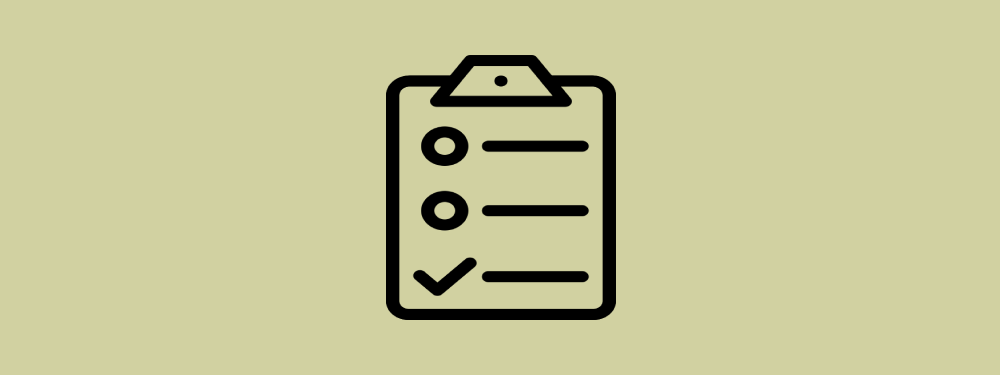
Каждый день на видеохостинге Youtube регистрируются новые пользователи, чтобы делиться с миром своими видеошедеврами. Если вы также хотите поделиться с общественностью своими видеоматериалами, учитывайте, что Ютуб предъявляет ряд требований к видеороликам и обложкам для них. Разберем, какие форматы видео поддерживает Ютуб и как правильно форматировать видеоматериалы.
Формат видео для Ютуба
Система рекомендует загружать видеоматериалы с наилучшими характеристиками для обеспечения высокого качества при воспроизведении. Чем выше разрешение загружаемого материала, тем выше вероятность, что он будет воспроизводиться в первоклассном качестве. Также для оптимизации качества хостинг повторно кодирует все ролики.
Какого формата видео можно загружать на Ютуб
Сегодня распространенным вопросом является, в каком формате загружать видео на Youtube. Сегодня наиболее распространенными являются MPEG-2 или MPEG-4 и широковещательный. Для каждого из форматов видео для Youtube есть свои ограничения:
- MPEG-4: скорость воспроизведения аудио минимум 128 Кбит/с, видеокодек H.264 и аудиокодек AAC.
- MPEG-2: скорость воспроизведения аудио от 128 Кбит/с, аудиокодек Dolby AC-3/ MPEG Layer 2.
Длительность
Длительность визуального и аудио фрагментов составляет от 33 секунд, не считая фоновый шум при проигрывании звуковой дорожки, черное изображение или статичную картинку.
Youtube формат видео: частота кадров
Главное требование — избегайте повторное сэмплирование, потому что оно ведет к ухудшению качества видеоматериала, дрожанию картинки. Чаще всего используют частоту: от 24 до 30 кадров/сек. Не стоит делать какие-либо переносы (переводить фильм в видеоформат и тому подобное) или увеличивать дискретизацию.
Как должны соотноситься стороны для формата видео Ютуб
Лучше всего сохранять первоначальное соотношение, не стоит вставлять полосы (по горизонтали или вертикали). Для обеспечения оптимального изображения проигрыватель сам делает рамки для видеоролика, при этом картинка не растягивается и не обрезается.
Какой формат видео лучше для Ютуба: разрешение
Лучше использовать максимальное разрешение. Чем выше разрешение, тем лучше гибкость материала при воспроизведении и кодировании. Если вы хотите продавать видеоролик или запускать его в прокат, минимальное разрешение составляет 1920 x 1080, а стороны должны соотноситься в пропорции 16:9. Для видео с поддержкой рекламы хостинга и для бесплатного контента разрешение должно быть от 1280 x 720, а стороны также соотносятся как 16:9. Если стороны соотносятся в пропорции 4:3, разрешение составляет 640 x 480.
Для видеоматериала, который не будет заливаться в открытый доступ, разрешение можно снизить. Также разрешение можно уменьшить, когда ролики создаются и загружаются для использования в системе Content ID. Здесь можно использовать разрешение 320 x 240.
В каком формате выкладывать видео на Ютуб, с каким битрейтом
Такой показатель как битрейт напрямую зависит от кодека, поэтому здесь нет минимального порога. Лучше форматировать видео по вышеперечисленным параметрам. Стандартный показатель битрейта для видеороликов, которые создаются для проката и продажи — от 50-80 Мбит в секунду.
В каком формате сохранять видео для Ютуб, если не получается его кодировать
Мы рассмотрели, какой формат видео лучше для Youtube, каким требованиям он должен соответствовать. Если не получается кодировать материал с учетом данных рекомендаций, загрузите его в следующих форматах: FLV, WMV, MOV или AVI. Далее хостинг автоматически перекодирует загруженные файлы. НО! Важно учитывать, что качество может пострадать.
Этические требования
Мы разобрали, какой формат видео нужен для Ютуба. Но кроме технических характеристик есть еще и этические требования. Итак, перед тем как адаптировать формат для видео на Ютубе, проверьте, чтобы видеоролик не содержал следующее:
- Элементы сексуального характера или наготы. Видеохостинг строго запрещает выкладывать ролики порнографического или сексуального содержания. Данное требование продиктовано защитой прав несовершеннолетних и политикой безопасности сервиса.
- Опасное содержание. Опасный контент подразумевает под собой такие видео, которые могут стимулировать зрителей к агрессии и причинению увечий. Если видеохостинг посчитает, что загруженный вами материал является опасным, он будет удален или на него устанавливается возрастное ограничение.
- Дискриминация. Любой пользователей хостинга может выражать собственную точку зрения, но это не должно унижать или дискриминировать достоинство других пользователей, отдельных лиц и групп, призывать к насилию над ними.
- Натуралистичность сенсационного или шокирующего содержания. Если видео содержит подобные элементы, то перед размещение на ресурсе оно тщательно анализируется. Ролик загружается только в том случае, если это документальная работа или новости и имеется поясняющий контекст.
- Запугивания, угрозы, оскорбления в жесткой форме. Грубые нарушения ведут к удалению материала.
Формат обложки для видео на Ютубе
Итак, мы рассмотрели, в каком формате загружать видео на Ютуб. Однако любое видео сегодня имеет обложку, которая является завлекающим элементом для пользователей.
Разберем, какие требования система предъявляет к обложкам:
- Вес. Максимальный вес составляет 4 МВ.
- Размер. Оптимальный размер — 2560*1440 пикселей, он хорошо воспроизводится на гаджетах с любыми мониторами.
- Формат. Лучше использовать .jpg, потому что дает нужный результат при ограниченном весе.
Обратите внимание! Чтобы добавить обложку, канал должен соответствовать следующим критериям:
1. Хорошая репутация.
2. Подтвержденный аккаунт.
3. Соблюдение принципов сообщества видеохостинга.
Поэтому, чтобы вставить картинку сначала проверяем, соответствует ли ваш канал перечисленным требованиям:
- Открываем свой профиль.
- Заходим в «Творческую студию».
- Выбираем пункт «Канал» на панели меню с левой стороны. Далее выбираем «Статус и функции».
- Проверяем информацию по всем трем интересующим нас критериям: репутация (это пункт «Соблюдение авторских прав»), рейтинг соблюдения основных правил видеосообщества и подтверждение канала.
Обратите внимание на состояние блока «Пользовательские значки в видео». Если доступа нет — блок подсвечивается красным цветом. Это означает, что одно из требований не выполнено. Если же все параметры отмечены зеленой линией — приступайте к заливке обложки, согласно техническим требованиям к формату обложки видео на Ютуб.
Не стоит забывать, что к обложке также предъявляются этические требования. На картинке не должно быть изображений насилий, сцен сексуального характера, пропаганды. То есть, обложка также должна соответствовать принципам видеосообщества.
Мы разобрали, в каком формате заливать видео на Youtube, какой является лучшим форматом видео для Ютуба. Вы можете самостоятельно попробовать несколько вариантов и опытным путем определить, какой формат видео для Ютуба позволяет добиться максимального результата.
Размер видео для Ютуба: битрейт, разрешение, соотношение сторон
Размер видео для Ютуба – фактор, не влияющий на его ранжирование. Однако блогеру следует знать о рекомендованных параметрах ролика как отдельного файла, чтобы упростить себе работу. Об этом мы и поговорим в сегодняшней статье.

Видео каких форматов можно загружать в Ютуб
Сервис допускает загрузку видеороликов таких форматов:
- МP4;
- FLV;
- WebM;
- AVI;
- WMV;
- MPEG-1,2;
- 3GP;
- MOV.
Выбор достаточно широк. Но помните еще о таких инструменты, как кодеки. Для Ютуб оптимальный видеокодек H.264 и аудиокодек AAC. Используемые в них алгоритмы сжатия позволяют получить картинку и звук хорошего качества при небольшом размере файла.
Битрейт видео и качество на Ютубе
Сервис приводит такие рекомендации относительно битрейта (см. таблицу).

Чем выше битрейт, тем выше будет качество изображения и лучше его детализация. Однако готовый материал, который вы собираетесь выложить в общий доступ, и «весить» будет больше.
Какой битрейт лучше для видео
Учитывайте как особенности аудитории канала, так и собственные технические возможности. Согласно статистике, постоянно растет доля просмотров видео с мобильных телефонов. Однако скоростной мобильный интернет, позволяющий смотреть видео в хорошем качестве, пока доступен не везде, да и цены операторов в этом сегменте пока «Кусаются».

С другой стороны, низкое качество видео – тоже не вариант. Пользователи уже избалованы качественным контентом (а независимо от тематики вашего канала, за редкими исключениями, всегда найдутся конкуренты, которые могут предложить достойную альтернативу). Практика показывает, что ролики с плохой картинкой набирают меньше просмотров, больше дислайков и гневных комментариев. Не исключено, что найдутся пользователи, далекие от Ютуб, которые специально пройдут регистрацию, чтобы рассказать в своем сообщении, как вы их бесите.
Хорошая детализация важна для всяких инструкций и обучающих уроков, особенно в сфере компьютерной грамотности или для гайдов по видеоиграм. Если вы демонстрируете зрителю много мелких деталей, старайтесь, чтобы они могли их рассмотреть, установив разрешение побольше.
Также учитывайте, что чем больше объем файла, тем дольше он будет грузиться на Ютуб. При высокоскоростном подключении это не играет никакой роли: загрузка ролика объемом несколько гигабайт займет всего пару минут.
Соотношение и разрешение видео Ютуба
Независимо от разрешения картинки соотношение сторон для YouTube – 16:9. В настройках просмотра пользователь может выбрать разрешение выводимого изображения (но не больше того, который был в исходном файле). Если ролик не соответствует этим критериям, хостинг адаптирует его под встроенный проигрыватель, добавляя черные полосы сверху и снизу или по бокам.
В плане ценности контента это не играет никакой роли, однако выглядит неэстетично. Старайтесь во время монтажа ролика подогнать видео под требуемое соотношение сторон – это повысит его привлекательность в глазах аудитории.
Video Resizer Online — изменение размеров видео бесплатно — Clideo
Предустановки социальных сетей
Имеются подготовленные предустановки для всех возможных типов сообщений и рекламы в Instagram, Facebook, YouTube, Snapchat, Twitter, Pinterest и LinkedIn.
Пользовательское изменение размера видео
Если вы хотите, чтобы ваше видео было точной ширины и высоты, вы можете ввести значения независимо от соотношения сторон.Другой способ — выбрать соотношение сторон, ввести ширину видео, и инструмент автоматически установит высоту видео.
Варианты культур
Вы можете уместить все видео в выбранный кадр и изменить цвет фона, или заполнить кадр полностью, чтобы не оставлять пустое место.
Сделать вертикальное видео горизонтальным
С помощью Clideo вы можете преобразовать вертикальное видео в горизонтальное или наоборот и размыть фон.Для этого выберите нужный пресет, щелкните значок «ведро с краской» и выберите параметр «Размытие».
Преобразование видео
Если вы выберете предустановку социальной сети, вы сможете конвертировать видео в один из форматов, поддерживаемых выбранной социальной сетью. Если вы вводите собственные значения, у вас будет на выбор более 20 форматов.
Полная конфиденциальность
Мы заботимся о вашей конфиденциальности, поэтому ваши файлы защищены сертификатом SSL на нашем веб-сайте.Никто, кроме вас, не имеет к ним доступа все время.
.Изменить размер видео онлайн бесплатно, изменить разрешение видео MP4 / MOV / AVI
Этот онлайн-инструмент для изменения размера видео позволяет изменять разрешение (ширину и высоту) видео, вы можете изменять размер и масштабировать видео в соответствии с размерами видео в Instagram, Twitter или Facebook. Некоторые сайты требуют, чтобы видео имели определенную ширину / высоту, теперь вы можете изменить размер видео, чтобы оно подходило для любой социальной платформы. Вы можете изменять размер многих видеоформатов, включая MP4, MOV, WEBM, AVI.
Стандартные разрешения видео
| Формат | Ширина | Высота |
|---|---|---|
| 1440p | 2560 | 1440 |
| 1080p | 1920 | 1080 |
| 720p | 1280 | 7208 900 480p | 854 | 480 |
| 360p | 640 | 360 |
| 240p | 426 | 240 |
| Формат | Ширина | Высота |
|---|---|---|
| 4: 3 | 2048 | 1536 |
| 4: 3 | 1920 | 1440 |
| 4: 3 | 1856 | 1392 |
| 4: 3 | 1600 | 1200 |
| 4: 3 | 1440 | 1080 |
| 4: 3 | 1400 | 1050 |
| 4: 3 | 1280 | 960 |
| 4: 3 | 1024 | 768 |
| 4: 3 | 960 | 720 |
| 4: 3 | 800 | 600 |
| 4: 3 | 640 | 480 |
| Формат | Ширина | Высота |
|---|---|---|
| 16: 9 | 3840 | 2160 |
| 16: 9 | 2560 | 1440 |
| 16: 9 | 1920 | 1080 |
| 16: 9 | 1600 | 900 |
| 16: 9 | 1366 | 768 |
| 16: 9 | 1280 | 720 |
| 16: 9 | 1152 | 648 |
| 16: 9 | 1024 | 576 |
| Формат | Ширина | Высота |
|---|---|---|
| 1: 1 | 1920 | 1920 |
| 1: 1 | 1080 | 1080 |
| 1: 1 | 640 | 640 |
| 1: 1 | 600 | 600 |
| 1: 1 | 480 | 480 |
| 1: 1 | 320 | 320 |
| 1: 1 | 240 | 240 |
5 способов изменить размер видео бесплатно и онлайн
Для получения наилучших впечатлений от просмотра видео важно, чтобы видеофайл имел идеальный размер и соотношение сторон. Вот почему так много людей ищут способы изменить размер видео , чтобы видео файлы соответствовали экранам различных типов устройств. Для загрузки видео на Facebook, Instagram, YouTube и другие онлайн-сайты они должны быть определенного размера. В вышеупомянутых и многих других ситуациях вам может потребоваться изменить размер видео с помощью профессиональных инструментов для изменения размера видео.Прочтите следующие части, чтобы узнать о 5 лучших способах изменения размера видео онлайн и бесплатно на настольных или мобильных телефонах.
Часть 1. Лучший редактор размера видео для изменения размера видео для YouTube / Facebook / Instagram
Чтобы уменьшить размер видео и изменить его другие параметры без потери исходного качества, мы рекомендуем Wondershare UniConverter (первоначально Wondershare Video Converter Ultimate) как лучший выбор. Используя эту программу, вы можете изменять и изменять размер ваших видео для загрузки на YouTube, Facebook, Instagram и многие другие сайты.Благодаря поддержке более 1000 форматов вы можете изменять размер практически всех типов видеофайлов. Размер видео можно уменьшить, изменив битрейт, качество и разрешение видео. В целом процесс быстрый и простой, программа отлично работает с системами Windows и Mac.
 Wondershare UniConverter — Ваш полный набор инструментов для работы с видео для Windows / Mac
Wondershare UniConverter — Ваш полный набор инструментов для работы с видео для Windows / Mac
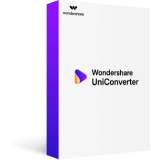
- Изменение размера видео с функциями изменения разрешения видео, настройки размера видео, преобразования видеоформатов и др.
- Поддержка более 1000 видеоформатов для сжатия и преобразования без потери качества
- Редактировать видео с функциями обрезки, обрезки, поворота, добавления водяных знаков и др.
- Проверьте качество сжатого видео с предварительным просмотром в реальном времени в течение 20 секунд
- Загрузите видео с YouTube и других более 10 000 сайтов обмена видео, вставив URL-адрес
- Поддерживает пакетную обработку для одновременного сжатия и преобразования нескольких файлов
- Он имеет дополнительные функции, такие как Screen Recorder, VR Converter, GIF Maker, Fixing Media Metadata и др.
- Поддерживаемые ОС: Windows 10/8/7/2003 / Vista / XP, Mac OS 10.15 (Каталина), 10,14, 10,13, 10,12, 10,11, 10,10, 10,9, 10,8, 10,7, 10,6
Шаги по изменению размера видео с помощью Wondershare UniConverter:
Шаг 1 Запустите Wondershare Video Resizer
Запустите Wondershare UniConverter (первоначально Wondershare Video Converter Ultimate) на вашем компьютере после загрузки и установки. В главном окне щелкните вкладку Video Compressor.
Шаг 2 Загрузите видеофайлы для изменения размера
Щелкните значок + или значок документа, чтобы просмотреть и добавить видеофайл, размер которого необходимо изменить на ПК / Mac.
Шаг 3 Измените размер видео, изменив настройки
Появятся все детали добавленного видео. Настройте размер файла, чтобы изменить размер видео, а также вы можете выбрать формат видео, изменить битрейт и качество видео, перетащив индикатор выполнения. Нажмите кнопку «Просмотр», чтобы проверить изменения, внесенные в видео после изменения размера.
Шаг 4 Простое и быстрое изменение размера видео
Щелкните вкладку Расположение файла, чтобы выбрать расположение файла, если хотите. Наконец, нажмите кнопку «Сжать», чтобы начать процесс изменения размера видео.
Часть 2. Лучший онлайн-редактор размера видео: как изменить размер видео онлайн бесплатно
Также доступен ряд онлайн-инструментов, которые позволяют изменять размер видео по мере необходимости. Одна из таких рекомендуемых достойных программ — Online UniConverter (изначально Media.io), который упрощает и ускоряет изменение размера видео без необходимости загрузки программного обеспечения. Программа работает из окна браузера и поддерживает множество форматов файлов. Вы можете изменить размер добавленного видео, изменив его разрешение и размер. Также есть возможность выбрать формат вывода из данного списка. После завершения процесса видео с измененным размером можно загрузить из интерфейса программы.
шагов по изменению размера видео онлайн и бесплатно с помощью Online UniConverter:
Шаг 1: Откройте https: // www.media.io/resize-video.html в вашем браузере. Щелкните значок + , чтобы добавить локальные видеоролики, размер которых необходимо изменить. Вы также можете напрямую перетаскивать видео.
Шаг 2: Выберите видео Разрешение , Размер вывода и Формат вывода добавленного видео.
Шаг 3: Нажмите кнопку COMPRESS , чтобы начать процесс изменения размера видео онлайн и бесплатно с помощью Online UniConverter. Размер ваших видео будет изменен в ближайшее время.
Часть 3. 3 других рекомендуемых средства изменения размера видео, о которых вы должны знать
Ниже перечислены некоторые наиболее часто используемые инструменты для изменения размера видео, которые могут быть рассмотрены.
- EZGIF
- Desqueeze для iPhone
- Изменить размер видео для Android
1. EZGIF
EZGIF — это бесплатное средство изменения размера видео, которое работает прямо из окна браузера. Процесс изменения размера файла быстрый и простой, с поддержкой множества популярных форматов, включая MP4.WebM, FLV, MOV, 3GP и другие. Он поддерживает файлы размером не более 100 МБ. Вы можете добавить локальный файл со своего компьютера или URL-адрес видео, чтобы изменить его размер. При необходимости высоту и ширину файла можно изменить. Видео с измененным размером можно загрузить из интерфейса.
Плюсов:
- Нет необходимости в установке программного обеспечения.
- Бесплатное использование.
- Поддерживает популярные форматы.
Минусы:
- Он поддерживает только размер файла 100 МБ для изменения размера.
- Зависит от подключения к Интернету и скорости.
- Без дополнительных функций.
2. Сжатие для iPhone
Для пользователей iPhone Desqueeze — отличное приложение, которое позволяет изменять размер видео и фотографий до любого размера до 4K и 8192px соответственно. Вы можете изменить размер файла, растягивая, подгоняя пропорции и обрезая пропорции. Пакетное изменение размера также поддерживается для нескольких файлов. Дополнительные функции включают использование предустановок и ручного ввода в пикселях, использование определения ориентации для изменения размера файлов до естественного размера и анаморфного сжатия.
Плюсов:
- Поддерживает пакетную обработку.
- Имеет предустановки, а также ручной выбор пикселей.
- Позволяет вам изменять размер, размер клипа и растягивать файлы.
Минусы:
- Работает только на устройствах iOS.
- Он поддерживает определенный размер файла для видео и изображений.
3. Изменение размера видео для Android
Для пользователей Android Resize Video by CodeEdifice — хорошее приложение для изменения размера видеофайлов.Приложение бесплатное и позволяет легко изменять размер видео. Вы также можете обрезать ненужную часть видеофайла, чтобы уменьшить его размер. Воспроизведение видео с изменением размера также облегчает. Дополнительные функции включают добавление музыки к видеофайлам, удаление звука из видеофайлов, обмен видеофайлами в Facebook, Gmail и других социальных сетях.
Плюсов:
- Бесплатное приложение
- Позволяет добавлять или удалять аудио или музыку из видео файла.
- Облегчает обмен видео в социальных сетях.
Минусы:
- Идёт с рекламой.
- Он поддерживает только устройства Android.

Подсказки
Часть 4. Сравнение 5 инструментов для изменения размера видео
Перечисленное выше — другое решение для изменения размера видео с их собственным набором функций и характеристик. В зависимости от ваших требований к изменению размера видео вы можете подобрать наиболее подходящий инструмент. Чтобы помочь вам с выбором, ниже приводится сравнительная таблица перечисленных выше решений и инструментов для изменения размера.
| Элементы / инструменты | Конвертер Wondershare UniConverter | Интернет-конвертер | EZGIF | Desqueeze для iPhone | Изменить размер видео для Android |
|---|---|---|---|---|---|
| Ограничение размера файла | Нет, добавлять видео и аудио файлы без ограничений. | Да, максимум 100 МБ. | Да, максимум 100 МБ. | Есть | Есть |
| Поддерживаемый формат ввода | Поддержка более 1000 форматов. | Все основные форматы. | Все популярные форматы. Например, MP4, MOV, FLV, WebM и другие. | Популярные форматы. | Широко используемые форматы. |
| С преобразованием формата или без | Есть | Есть | № | № | № |
| Сжать звук | Да, поддержка сжатия обычных аудиофайлов. | № | № | № | № |
| Потеря качества | Нет, изменяйте размер и сжимайте видео без потери качества. | № | Есть | Есть | Есть |
| Скорость сжатия | В 30 раз быстрее, чем другие средства изменения размера видео. | Быстро | Быстро | Общие | Общие |
| Сетевая зависимость | Нет, сжимать файлы в автономном режиме. | Есть | Есть | Есть | Есть |
Заключение: выберите Wondershare UniConverter (первоначально Wondershare Video Converter Ultimate) в качестве лучшего видеокомпрессора, чтобы легко и быстро изменять размер видео, вы найдете ответ о том, как изменять размер видео.
.Изменение размера видео, изменение размера видео для масштабирования размера видео
Это средство изменения размера видео может изменять размер и масштабировать ширину и высоту видео, увеличивать или уменьшать размер кадра видео и может поддерживать различные видеофайлы, такие как MP4, AVI, FLV, MOV, 3GP, MKV, WMV и т. Д. Вы можете указать ширину и высоту, или растянуть в указанном соотношении, или обрезать в указанном соотношении. Формат вывода — наиболее популярное видео MP4.
Как использовать:
- Выберите видеофайл (например, * .mp4, * .mkv, *.avi, * .wmv, * .flv, * .mov, * .vob, * .3gp, * .rmvb, * .mts, * .m2ts, * .rm, * .divx, * .asf, * .webm и Больше).
- Выберите вариант размера, введите допустимое значение ширины или высоты по мере необходимости.
- Нажмите кнопку «Изменить размер», чтобы начать загрузку файлов.
- После завершения загрузки конвертер перенаправит веб-страницу, чтобы показать результат измененного размера.
Параметры размера:
- Ширина и высота
Масштабирование видео до указанной ширины и высоты с тем же соотношением сторон, что и у исходного фильма, масштабированная высота или ширина настраиваются по размеру. - Ширина и высота (фиксированные)
Параметр растяжения, ширина и высота вывода фиксированы, без сохранения исходного соотношения сторон видео кадры могут искажаться. - Ширина и высота (обрезка)
Обрезка указанной ширины и высоты (по центру видеокадра). - Автоматическое удаление полосы / границы
Автоматически обнаруживает границы видео и полос сверху, снизу, слева, справа, кадрирует и удаляет полосы и границы. - Макс. Ширина
Масштабирование видео до указанной ширины, высота автоматически использует значение, которое поддерживает соотношение сторон входного видео. - Макс. Высота
Масштабировать видео до указанной высоты, ширина будет автоматически использовать значение, поддерживающее соотношение сторон входного видео. - Соотношение сторон 16: 9, 4: 3, 1: 1, 5: 4, 4: 5, 9:16
Установите соотношение сторон дисплея для выходного видео. - Обрезка 16: 9, 4: 3, 1: 1, 5: 4, 4: 5, 9:16
Обрезка входного видео до указанного соотношения сторон, широкоэкранное соотношение сторон — 16: 9, стандартное — 4 : 3 (по центру видеокадра).
Примечание:
- Если процесс загрузки файла занимает очень много времени, отсутствует ответ или очень медленно, попробуйте отменить, а затем отправьте еще раз.
- Этот инструмент не поддерживает зашифрованные или защищенные видеофайлы.
Выберите другие видео инструменты в соответствии с вашими потребностями:
.
Добавить комментарий